
文档编号: 340061
操作方法: (本文以ME OFFICE 650FN为例)
1. 安装打印机/扫描驱动程序和Epson Event Manger软件,如图(1)所示;
图片(1)安装驱动程序和软件
2. 运行Epson Event Manger软件并检查软件设置,如图(2)所示;
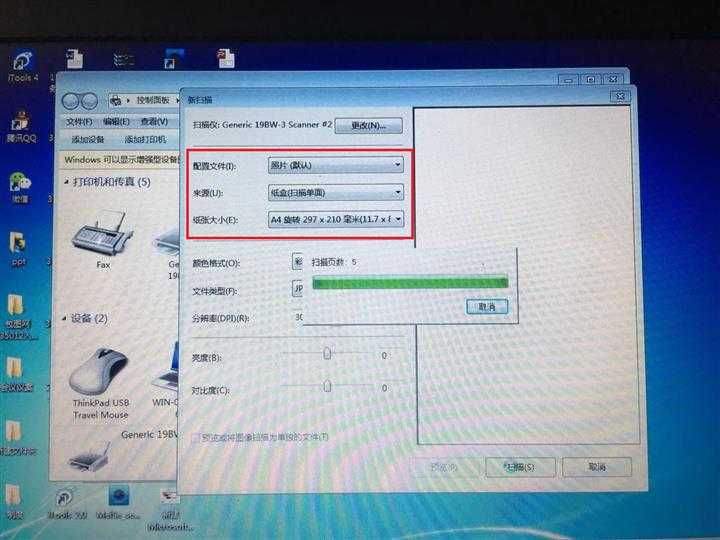
图片(2)设置按钮
注意:
1,Windows: 选择开始按钮图标,或选择开始>程序或所有程序> EPSON软件>事件管理器.
2,Mac OS X: 选择应用程序> EPSON软件,然后双击启动事件管理器图标.
3. 该软件右上角的“扫描仪”需要选择要使用的产品型号.

4. 安装软件后,重新启动打印机.
3. 如果要更改按钮设置,则可以选择“生产任务设置”,如图(3)所示;
图(3)修改按钮设置
4. 设置完成后,关闭软件,然后按打印机上的“扫描”按钮,如图(4)所示;
图片(4)选择“扫描”按钮

5. 选择“扫描到计算机”并按“确定”,如图(5)所示;
图片(5)选择扫描到计算机
6. 启动扫描程序
使用USB电缆连接时:
选择“ USB接口”并按“确定”开始扫描,如图(6)所示;
图片(6)选择USB接口
使用网络连接时:
通过按向上/向下按钮找到计算机的名称,然后按“确定”按钮开始扫描.
说明:
1. 通过网络连接. 如果找不到计算机名称,请确保安装Epson Event Manger软件,重新启动计算机和打印机进行测试.
2. 通过网络连接,您需要确保扫描仪和计算机位于同一网段中才能正常扫描.
本文来自电脑杂谈,转载请注明本文网址:
http://www.pc-fly.com/a/tongxingongju/article-299348-1.html





















 4108
4108











 被折叠的 条评论
为什么被折叠?
被折叠的 条评论
为什么被折叠?








